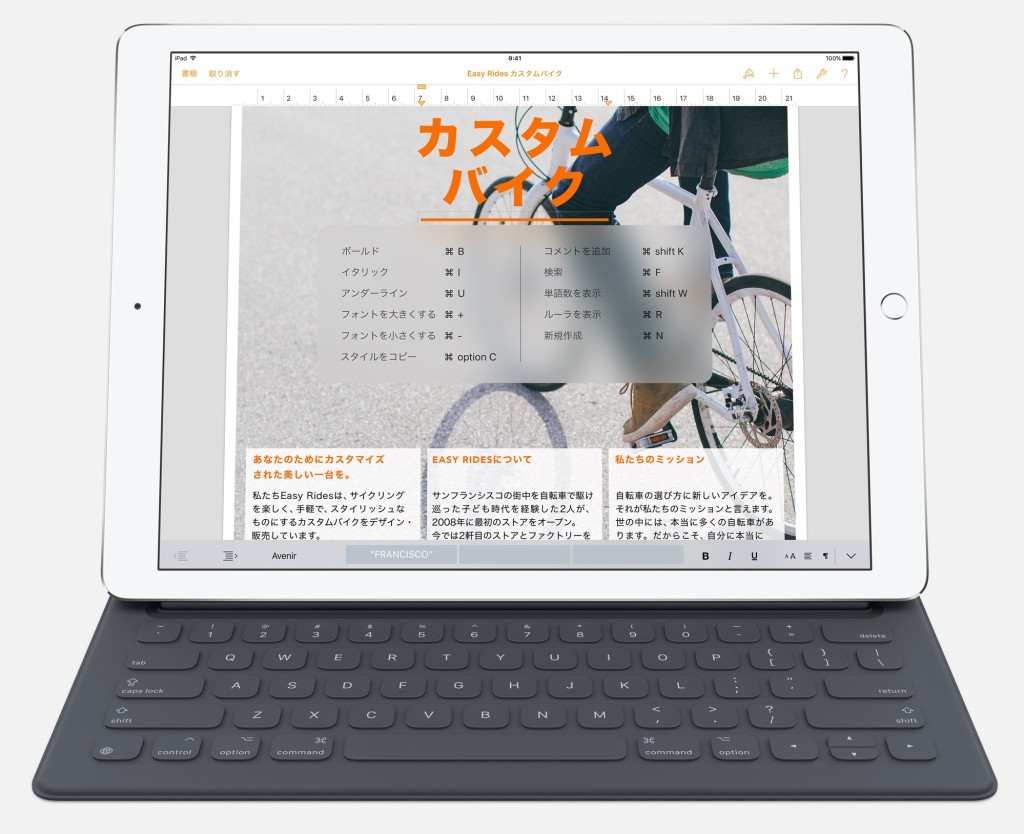iOS Safariのショートカットキー
iPad Proではキーボード大活躍
iPad Pro(でかい方ね)はSmart Keyboardと一緒に使っているが、思った以上に利用頻度が高い。
文字を打つのにも使うけど、意外と操作系でキーボードを使うことが多い。
例えば、読書でよく使う「ComicGlass」。これキーボードの左右カーソルでページの送り・戻りができるようになっている。
僕は寝床に入ってから本や漫画を読むことが多いんだけど、上の画像のようなポジションで読む場合、カーソルキー操作がすごく楽でいい。
タップだと画面の左端を抑えてないといけないから、案外大変だ。少し腕を持ち上げるような体勢になるからね。
カーソルキーだと、片手を置いておいて左右キーを押せばいいだけなので、ものすごく楽。
(残念ながらComicGlass以上に読書で利用頻度が高いKindleアプリはキーボードに対応していないけど。。)
それにしても、キーボードをばりばり使っていると、いっそのことトラックパッドもつけてくれよ、という気持ちになってくる。
マイクロソフトがWindows10を全デバイスで展開していて、いまいちうまくいってなさそうな感じだけど(実際に使ってないのでネットで読んだレビューとかからの印象でしかないけど)、いまのMacとiOSデバイスならもう少しうまくできるんじゃないかと思う。
アップルにしてみれば、パソコンもスマホもタブレットも自社デバイスを使って欲しいと思っているんだから、操作体系というか操作のフィールを可能な限り近づける努力をして欲しい。現状MacとiOSデバイスとで、ちぐはぐな感じになっている部分が多いような気がするので。
iOS Safariのキーボードショートカット
前置きが長くなったが、iOSのSafariのショートカット。
意外とキーボードショートカットでできることが多くて、Smart Keyboardも大活躍している。
ここで紹介するリストは全てのショートカットキーを網羅しているわけではないけど、この辺りを押さえておけば、かなり使い勝手は良くなるんじゃないかと思う。
- ページの再読み込み command + R
- 進む command + ]
- 戻る command + [
- 次のタブ command + shift + → または control + tab
- 前のタブ command + shift + ← または control + shift + tab
- 少し下にスクロール ↓
- 少し上にスクロール ↑
- 1ページ上にスクロール option + ↑
- 1ページ下にスクロール option + ↓
- ページの先頭 command + ↑
- ページの最後 command + ↓
- 新規タブを開く command + T
- タブを閉じる command + W
よく使うショートカットはこんな感じ。ほぼMacと同じショートカットなんだけど、なぜか「進む」「戻る」はMacで使えるcommand + →/←が使えない。
タブの移動は同じにしているのに、なんでこれが同じじゃないのか理解に苦しむ。。
とりあえず、スクロールとタブ移動は使うことが多いと思うので、ぜひ覚えておくことをおすすめする。
他にも使えるショートカットがあるかもしれないが、Macのショートカットを参照するのが早道かもしれない。
Mac Safariのキーボードショートカットまとめ(77種類) / Inforati
iPad Proは9.7インチ版も出て、購入を検討している人も多いと思うが、キーボードはぜひ一緒に買って欲しい。9.7インチ版の方は使い勝手についてあまり言えないが、12.9インチ版ではあるとないとでは全然違う。価格が約2万円と暴力的なのが難だけど。
※この記事はiPad Pro + Smart Keyboardで書いてみた。SafariでWordpressの管理画面を使っての更新だけど、購入直後と比べて、かなり慣れてきたのもあって、Macでの更新と比べても、それほど遜色ない感じ。